电脑在使用了几年后,你会发现以前系统盘分配的空间可能已经不够用了,这个时候就需要为它增加一些空间,否则系统盘C盘满了会导致系统卡顿甚至崩溃。虽然可以通过 “分区魔术师” 等一些软件操作,但是比较麻烦。这次教大家怎么用最简单的方式给系统盘扩容。
DiskGenius 是一款分区软件,只要是普通的PE都会带有这款软件,我们先进入PE,然后使用这款软件来给系统盘做个扩容。
1、进入PE,找到DiskGenius并打开,如图,DG就是这款分区软件的缩写。
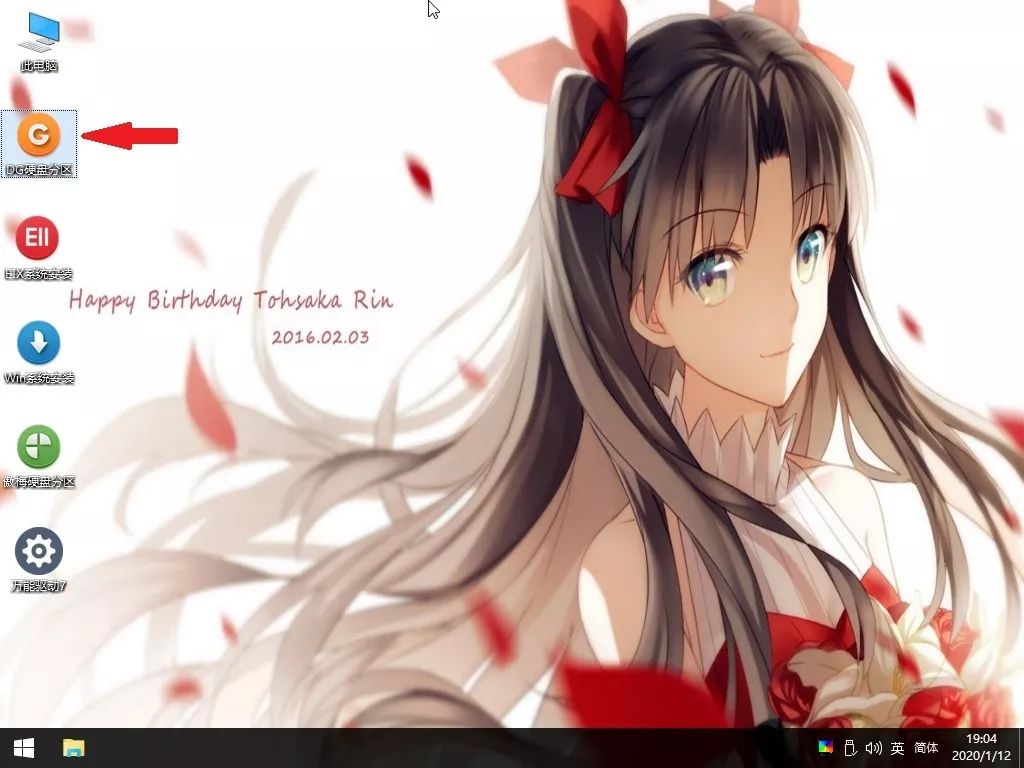
2、打开软件后可以看到系统盘C盘现在只有20G,已经快要满了。D盘还有40G,是空的。
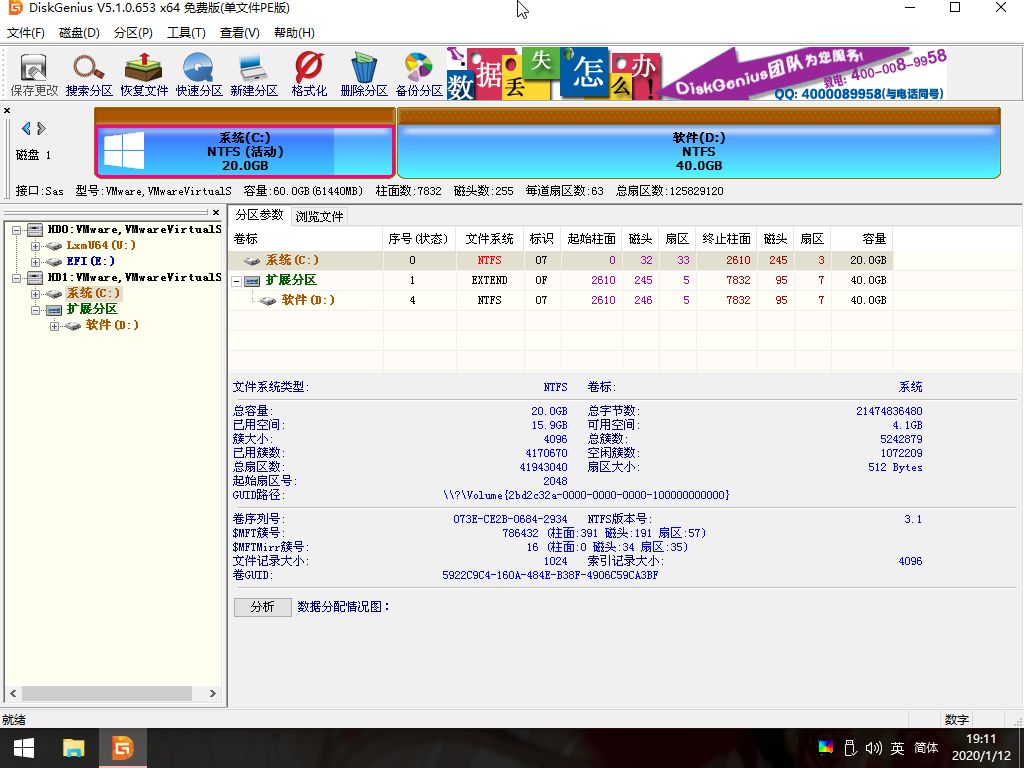
3、在系统盘C盘上点右键,弹出的菜单中选择 “扩容分区”。
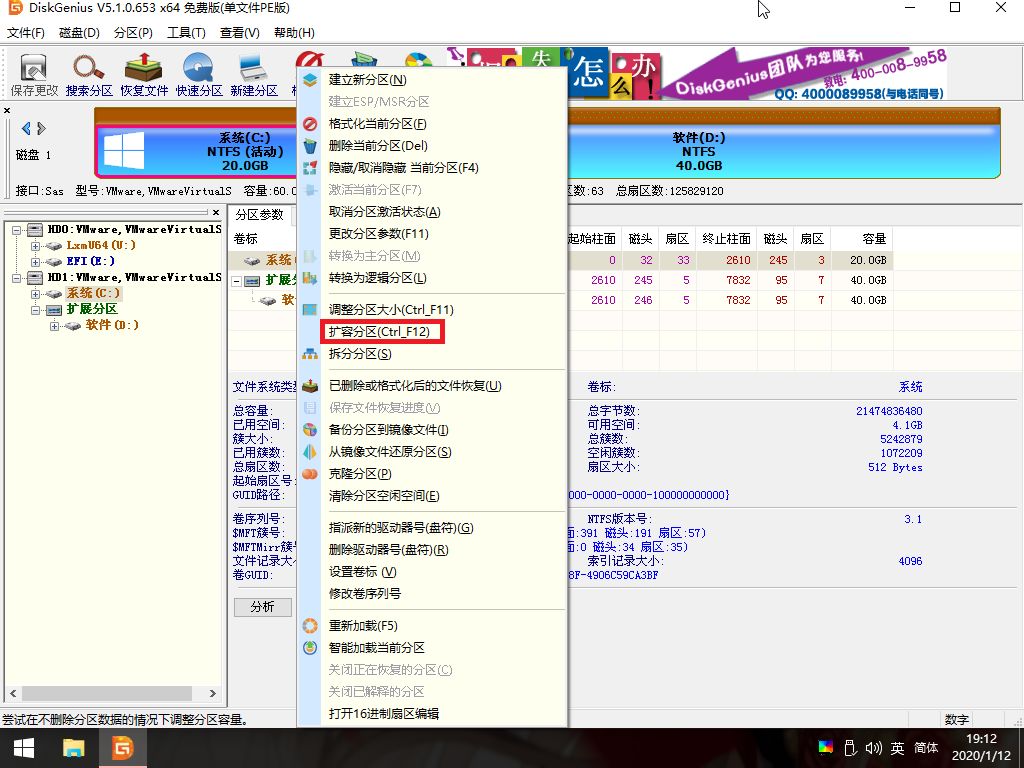
4、这一步选择要缩小的分区,也就是提供给C盘空间的分区,这里是选D盘,如图。(可不是选C盘哦,C盘是要扩容的)
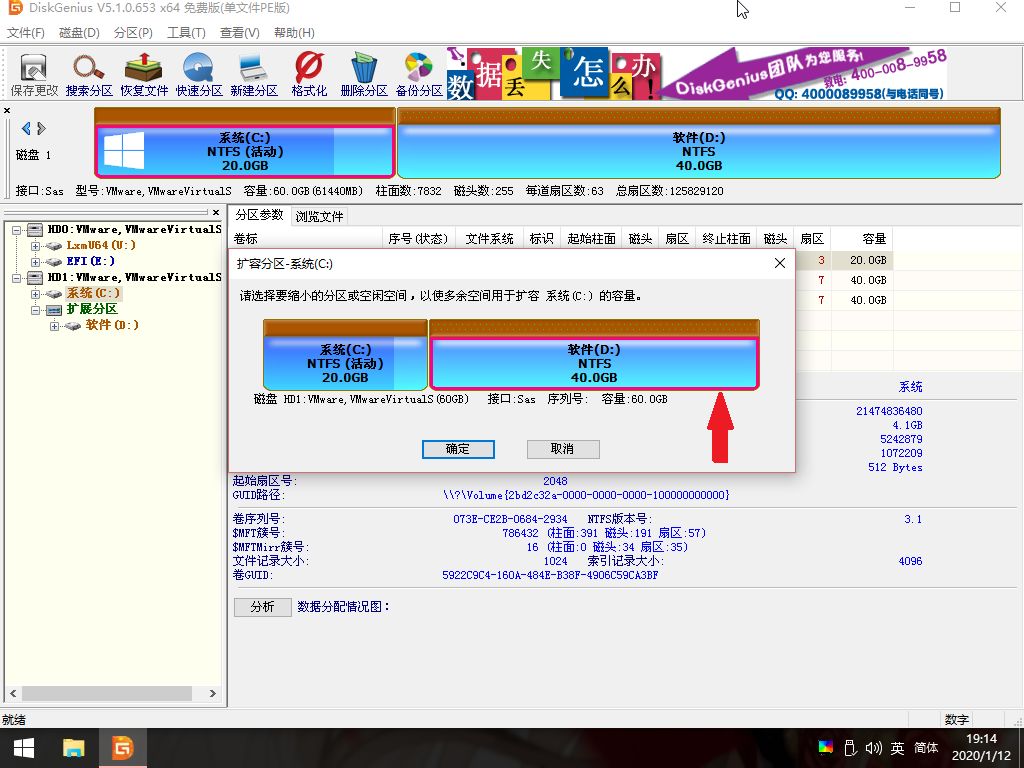
5、在图中调整后容量输入20(默认单位是GB),也就是把D盘容量分配一部分给C盘,然后D盘会剩下20G。这里要注意不要混淆了。
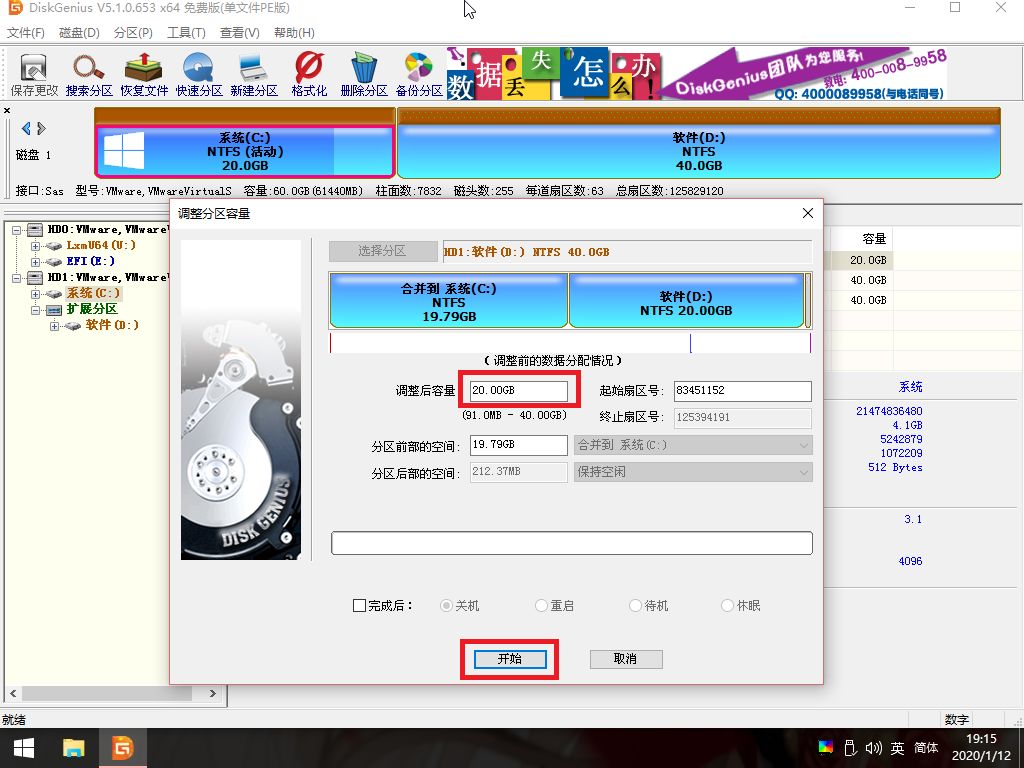
6、最后的信息确认提示,没问题单击 “是”
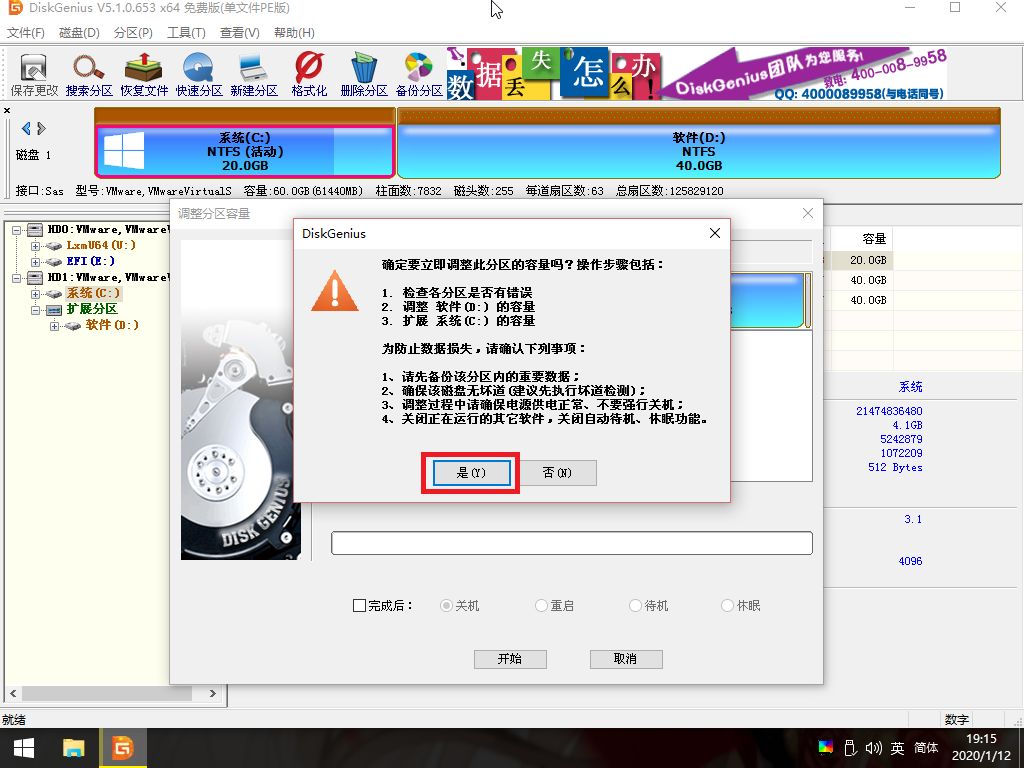
7、这里就已经开始自动调整分区容量了,只需要等待即可。

8、进度条走完,最下面的按钮变成了 “完成” 字样,表示分区调整完成。单击 “完成”
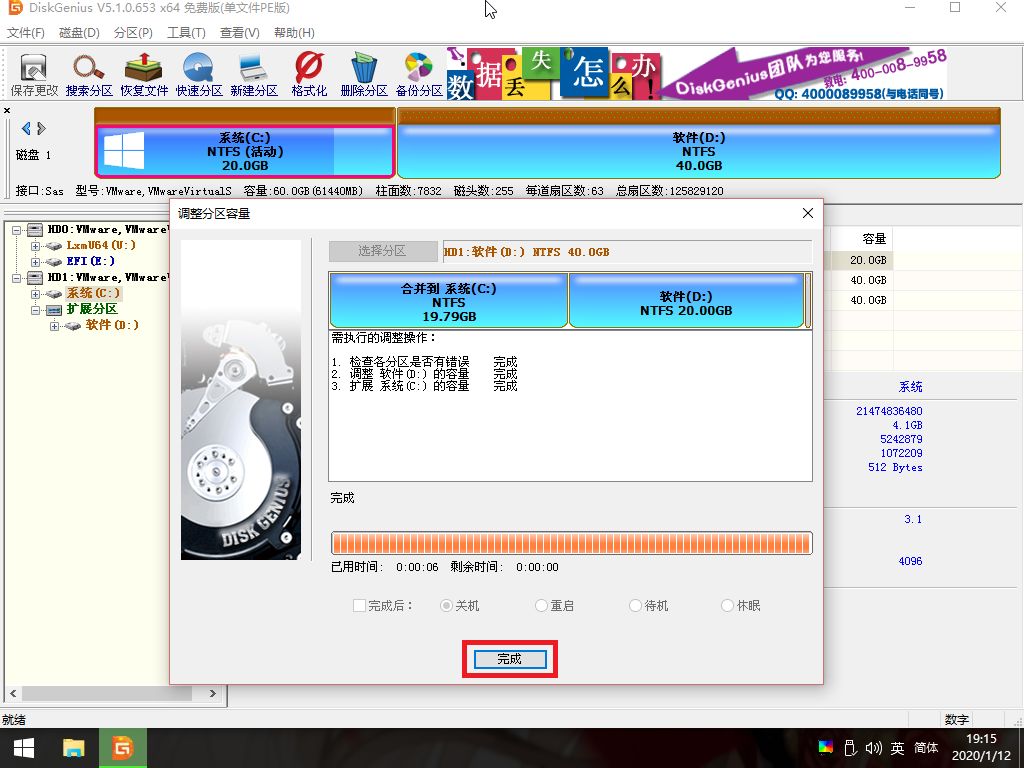
9、这里可以看到C盘容量由以前的20G已经变成了39.8G,扩容完成。
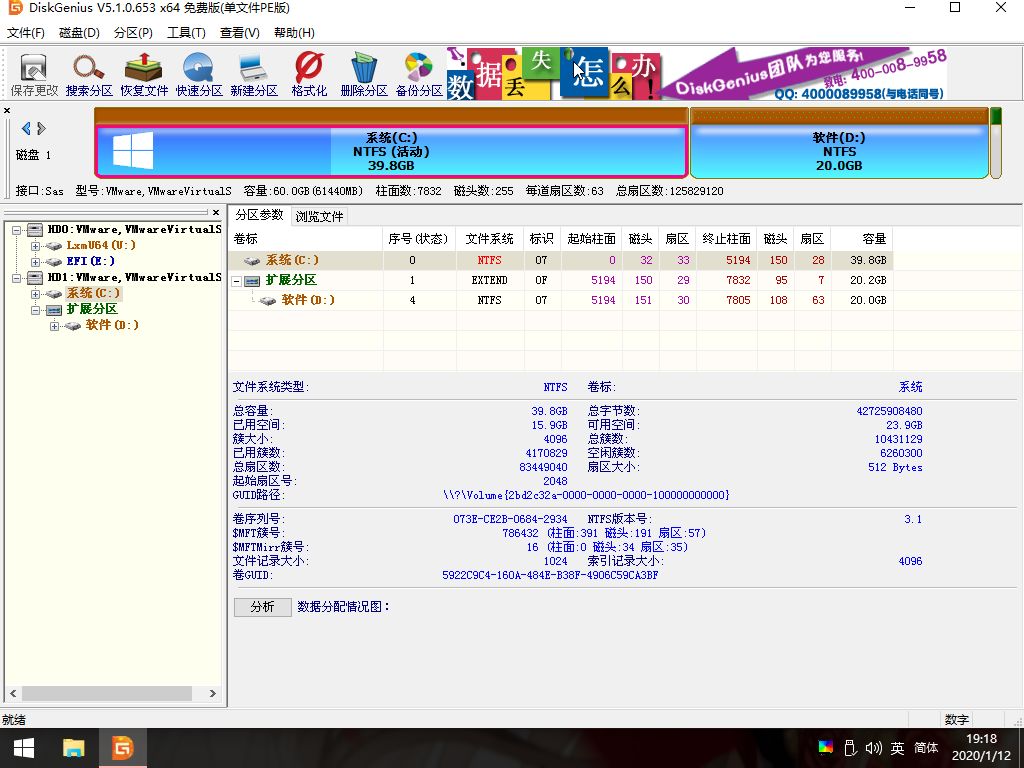
注:
1、任何对硬盘分区进行操作的过程都存在一定风险,就算一般不会出问题也请在操作前对重要数据做好备份操作,以免出现意外。
2、系统盘C盘不建议分太小,以前硬盘容量普遍都比较小,所以可能出现只有60G的C盘。这种分区用个几年后很快就会满掉。等满了你才会发现以前C盘分的太小了,微信和QQ用个几年下来就能占你50G容量。
3、如果是SSD,256G及以下的我建议就分1个区,也就是256G都分给C盘做系统盘,另外一个大容量的普通机械硬盘做D盘。分区建议2个,一个C盘,一个D盘。别以为C盘256G很大用不完,看看我自己的C盘占用情况吧,256G已经剩下不到15%的空间了。
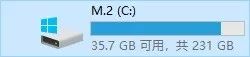
4、整个操作所用的时间和硬盘数据量以及硬盘读写速度有关,文中我D盘是空的,所以整个过程就不存在数据迁移,只用了6秒就调整完成。一般来说几百G的硬盘数据调整会需要几个小时的时间。




















 398
398











 被折叠的 条评论
为什么被折叠?
被折叠的 条评论
为什么被折叠?








